Instruções detalhadas para o uso estão no Guia do Usuário.
[. . . ] A menção de softwares fabricados por outras empresas não constitui necessariamente um endosso por parte do fabricante. Apesar de todos os esforços razoáveis terem sido feitos para que este documento fosse tão preciso e útil quanto possível, não oferecemos qualquer tipo de garantia, expressa ou implícita, quanto à precisão ou completeza das informações nele contidas. Os drivers e manuais mais atualizados estão disponíveis no website: http://www. okiprintingsolutions. com.
Informações sobre marcas registradas
Oki é marca registrada da Oki Electric Industry Company, Ltd. Apple, Macintosh e Mac OS são marcas registradas da Apple Computers Inc. [. . . ] FORMAT (Formatar) ERASE FLASH Configurações YES (Sim), NO (Não) (Apagar Seleciona se a memória RAM flash deve ou não ser memória flash) inicializada. Se a opção YES (Sim) for selecionada, a memória RAM flash será inicializada. RESTORE/ SAVE (Restaurar/ Salvar) RESTORE FACTORY (Restaurar parâmetros de fábrica) Configurações YES (Sim), NO (Não) Seleciona se as configurações iniciais de todos os itens de menu devem ser ou não restabelecidas. Se a opção YES (Sim) for selecionada, as configurações iniciais de todos os itens de menu serão restabelecidas.
SAVE CUSTOM Configurações YES (Sim), NO (Não) (Salvar Seleciona se todas as configurações de menus alteradas configurações devem ou não ser salvas. personalizadas) Se a opção YES (Sim) for selecionada, todas as alterações serão salvas. RESTORE CUSTOM (Restaurar configurações personalizadas) Configurações YES (Sim), NO (Não) Seleciona se os itens de menu devem ou não ser revertidos para as configurações salvas anteriormente. Se a opção YES (Sim) for selecionada, os itens de menu serão revertidos para as configurações salvas anteriormente.
SERVICE MENU (Menu Serviço)
Com este menu, o representante de serviço pode ajustar a impressora e fazer a manutenção de rotina. O usuário não tem acesso a este menu.
51 - Manual do Usuário da C130n
LANGUAGE MENU (Menu Idioma)
ENGLISH (Inglês), FRENCH (Francês), GERMAN (Alemão), SPANISH (Espanhol), ITALIAN (Italiano), PORTUGUESE (Português), DUTCH (Holandês), CZECH (Tcheco), JAPANESE (Japonês), POLISH (Polonês)
O idioma exibido no display de mensagens pode ser alterado para o idioma de preferência do usuário. A configuração padrão é English (Inglês). As seleções de idioma aparecem no display no idioma correspondente. Por exemplo, GERMAN (Alemão) aparece como DEUTSCH.
52 - Manual do Usuário da C130n
Manuseio de mídia de impressão
53 - Manual do Usuário da C130n
Mídia de impressão
Especificações
Mídia de impressão Tamanho da mídia de impressão Bandeja* Duplex Polegadas Milímetros 8, 5 x 11, 0 215, 9 x 279, 4 1/2 Sim 8, 5 x 14, 0 215, 9 x 355, 6 1 Não 5, 5 x 8, 5 140, 0 x 216, 0 1 Não 7, 25 x 10, 5 184, 0 x 267, 0 1 Não 8, 2 x 11, 7 210, 0 x 297, 0 1/2 Sim 5, 9 x 8, 3 148, 0 x 210, 0 1 Não 7, 2 x 10, 1 182, 0 x 257, 0 1 Não 6, 9 x 9, 8 176, 0 x 250, 0 1 Não 8, 3 x 13, 0 210, 0 x 330, 0 1 Não 8, 5 x 12, 69 215, 9 x 322, 3 1 Não 8, 0 x 13, 0 203, 2 x 330, 2 1 Não 8, 0 x 10, 0 203, 2 x 254, 0 1 Não 8, 0 x 10, 5 203, 2 x 266, 7 1 Não 8, 5 x 13, 0 216, 0 x 330, 0 1 Não 3, 9 x 5, 8 100, 0 x 148, 0 1 Não 7, 7 x 10, 6 195, 0 x 270, 0 1 Não 7, 3 x 10, 2 185, 0 x 260, 0 1 Não 5, 1 x 7, 3 130, 0 x 185, 0 1 Não 8, 5 x 13, 5 215, 9 x 342, 9 1 Não 3, 6 x 7, 7 92, 0 x 195, 0 1 Não
Carta Ofício Statement Executivo A4 A5 B5 (JIS) B5 (ISO) Folio SP Folio Foolscap UK Quarto Carta Governo Ofício Governo Cartão postal japonês 16K Kai 16 Kai 32 Ofício México Tamanho personalizado, mínimo** Tamanho 8, 5 x 14, 0 216, 0 x 356, 0 1 Não personalizado, máximo** Observações: *Bandeja 1 = Multifuncional Bandeja 2 = Somente papel comum ** Com mídia de impressão de alta gramatura O tamanho mínimo é 3, 6 x 7, 25 polegadas (92, 0 x 184, 0 mm). Caso seja possível escolher um tamanho personalizado no aplicativo, use os tamanhos especificados para a área imprimível para obter resultados ideais.
62 - Manual do usuário da C130n
Colocação da mídia de impressão na impressora
1 2
Abra a resma de papel e retire a primeira e a última folha. Segure uma pilha de aproximadamente 200 folhas de cada vez e ventile-a para evitar acúmulo de eletricidade estática antes de colocá-la em uma bandeja.
Importante!
Embora esta impressora tenha sido projetada para imprimir em uma ampla gama de tipos de mídia de impressão, não é destinada a imprimir exclusivamente em um só tipo de mídia de impressão que não seja papel comum. Imprimir continuamente em mídia de impressão que não seja papel comum (como etiquetas ou papel de alta gramatura) pode afetar negativamente a qualidade da impressão ou reduzir a vida útil do motor.
Ao repor a mídia de impressão, retire primeiro toda a mídia que reste na bandeja. Empilhe-a com a nova mídia de impressão, alinhe as bordas e recoloque-a na bandeja.
CUIDADO
Não misture tipos e tamanhos diferentes de mídia de impressão, pois isso causará problemas de alimentação.
63 - Manual do usuário da C130n
Bandeja 1 (bandeja multifuncional)
Para obter informações detalhadas sobre os tipos e tamanhos das mídias de impressão que podem ser utilizadas na bandeja 1, consulte "Mídia de impressão", na página 54.
Colocação de papel comum na impressora
1
Retire a cobertura de proteção da bandeja 1.
2
Deslize as guias da mídia de impressão para aumentar o espaço entre elas.
64 - Manual do usuário da C130n
3
Coloque o papel virado para cima na bandeja.
Nota Não coloque papel acima da marca . Até 200 folhas de papel comum (80 g/m2 [21 lb]) podem ser colocadas na bandeja de cada vez.
4
Deslize as guias da mídia de impressão até que encostem nas bordas do papel.
65 - Manual do usuário da C130n
5
Recoloque a cobertura de proteção.
Outros tipos de mídia de impressão
Ao colocar na impressora mídia de impressão que não seja papel comum, configure o modo de mídia de impressão [por exemplo, Labels (Etiquetas), Thick Stock (Papel de alta gramatura)] no driver para maximizar a qualidade da impressão.
66 - Manual do usuário da C130n
Colocação de etiquetas/cartão postal/papel de alta gramatura e papel timbrado na impressora
1 2
Retire a cobertura de proteção da bandeja 1. Retire o papel da bandeja.
3
Deslize as guias da mídia de impressão para aumentar o espaço entre elas.
4
Coloque a mídia de impressão virada para cima na bandeja. Nota Até 50 folhas podem ser colocadas na bandeja de cada vez.
67 - Manual do usuário da C130n
5
Deslize as guias da mídia de impressão até que encostem nas bordas da mídia.
6
Recoloque a cobertura de proteção.
68 - Manual do usuário da C130n
Bandeja 2
Somente papel comum tamanho carta ou A4 pode ser colocado na bandeja 2.
Colocação de papel comum na impressora
1
Puxe a bandeja 2 para fora o máximo possível.
2
Levante a bandeja 2 para removê-la.
3
Retire a tampa da bandeja 2.
69 - Manual do usuário da C130n
4
Pressione para baixo a chapa de pressão do papel para prendê-la no lugar.
5
Coloque o papel virado para cima na bandeja.
Nota Não coloque papel acima da linha que indica a capacidade máxima da bandeja. Até 500 folhas de papel comum (80 g/m2 [21 lb]) podem ser colocadas na bandeja de cada vez.
10
0%
75 50
70 - Manual do usuário da C130n
6
Recoloque a tampa da bandeja 2.
7
Reinsira a bandeja 2 na impressora.
71 - Manual do usuário da C130n
Impressão frente e verso
Para impressão duplex (frente e verso), selecione papel com alta opacidade. Opacidade refere-se à eficiência com que o papel bloqueia o texto escrito no verso da página. Se o papel tiver baixa opacidade (muito translúcido), as informações impressas em um lado da página poderão ser vistas no outro lado. Verifique as informações sobre as margens no aplicativo. [. . . ] " Especifique o tamanho de papel correto no menu
MAIN MENU/PAPER MENU/INPUT TRAY/ TRAY2/MEDIA SIZE
(Menu principal/Menu Papel/Bandeja de entrada/Bandeja 2/ Tamanho da mídia). TOP COVER OPEN (Tampa superior aberta) A tampa superior da impressora está aberta. O cartucho de imagem não está instalado. Um cartucho de imagem incompatível com a impressora está instalado. [. . . ]

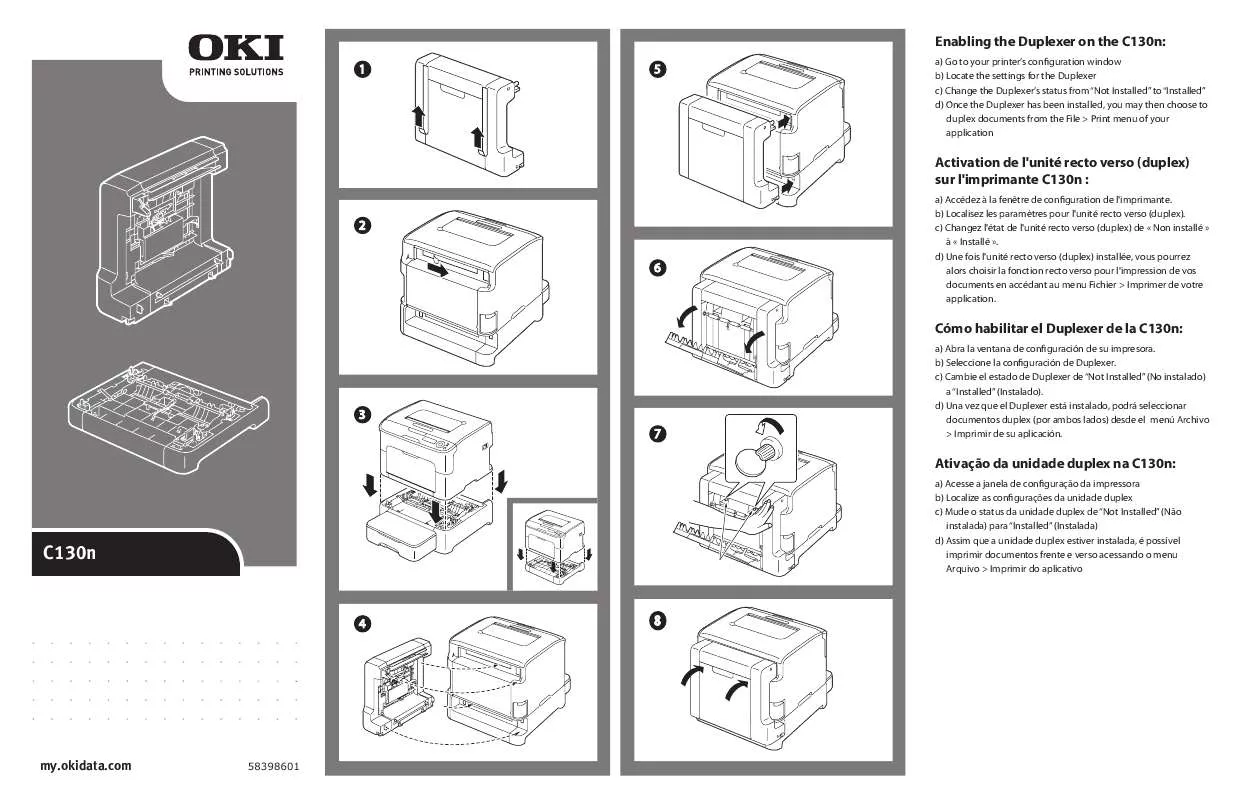
 OKI C130N (5654 ko)
OKI C130N (5654 ko)
 OKI C130N SETUP GUIDE (1467 ko)
OKI C130N SETUP GUIDE (1467 ko)
 OKI C130N (5606 ko)
OKI C130N (5606 ko)
 OKI C130N BROCHURE (1242 ko)
OKI C130N BROCHURE (1242 ko)
 OKI C130N DATASHEET (1365 ko)
OKI C130N DATASHEET (1365 ko)
 OKI C130N SETUP GUIDE (1467 ko)
OKI C130N SETUP GUIDE (1467 ko)
 OKI C130N UTILITIES GUIDE (5857 ko)
OKI C130N UTILITIES GUIDE (5857 ko)
